De View Designer is een visueel hulpmiddel waarmee u weergaven kunt maken.
De View Designer is net als de Query Designer, in die zin dat het een visuele manier biedt om een query te ontwerpen. Het bespaart u de moeite om de query in Query Designer te ontwerpen en vervolgens de extra codering te doen om de query om te zetten in een weergave (zoals we eerder deden).
Nu gaan we de View Designer gebruiken om een andere view te maken.
-
Lanceer de View Designer
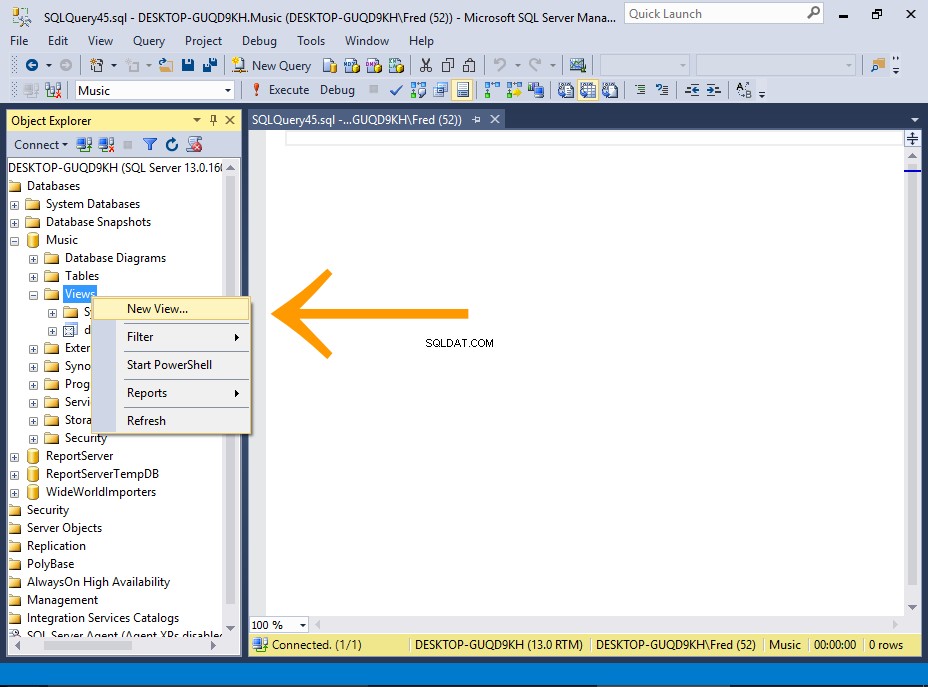
Klik met de rechtermuisknop op de Views knooppunt en selecteer Nieuwe weergave... .
-
De tabellen toevoegen
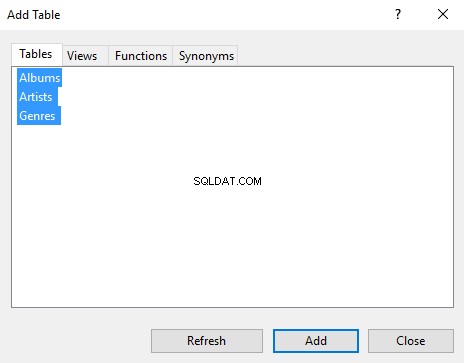
Selecteer de tabellen die u in uw weergave wilt opnemen.
Selecteer in ons geval alles en klik op Toevoegen en klik vervolgens op Sluiten om het dialoogvenster te sluiten.
-
Ontwerp de weergave
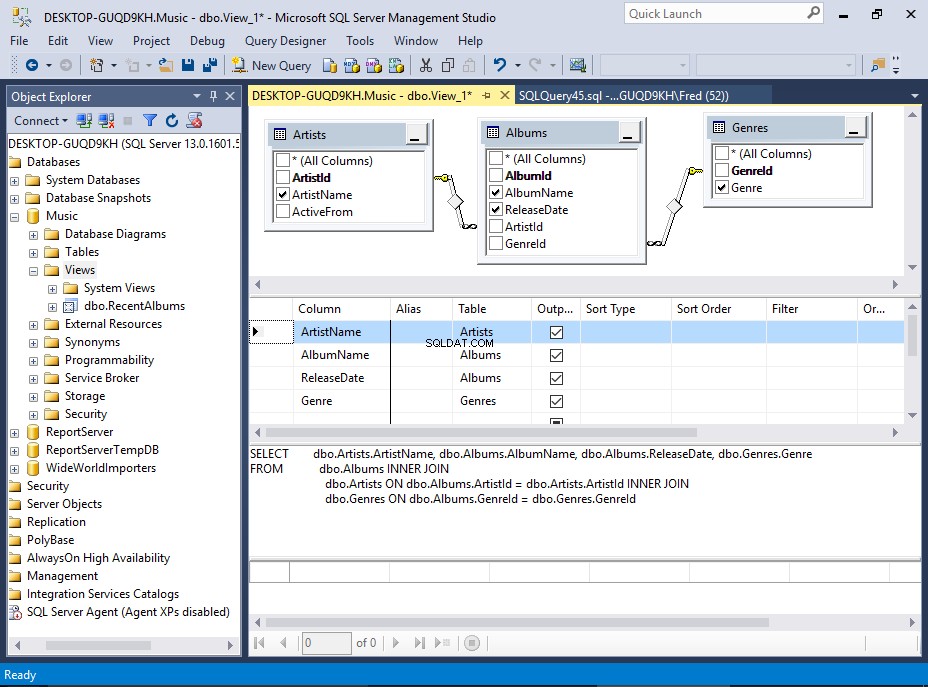
U ziet nu de geselecteerde tabellen en hun relaties — net als in de Query Designer.
Een verschil is dat de View Designer zich in een queryvenster bevindt. Toen we de Query Designer gebruikten, werd deze geopend in een pop-upvenster, waardoor we geen toegang hadden tot de werkbalkopties, enz.
Maar door de View Designer te openen in een queryvenster, hebben we toegang tot de werkbalk en andere opties zoals vereist.
Een ander verschil is dat we nu een vierde deelvenster hebben:het resultatenvenster. Dit stelt ons in staat om de SQL uit te voeren om te zien welk effect het heeft op de resultaten voordat we de weergave opslaan.
Ons voorbeeld
We houden het deze keer simpel en selecteren vier kolommen uit de drie tabellen. We zullen geen criteria geven.
Hier is een close-up van het deelvenster Criteria:
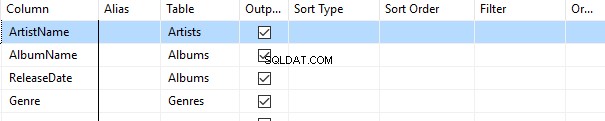
-
Voer de SQL uit
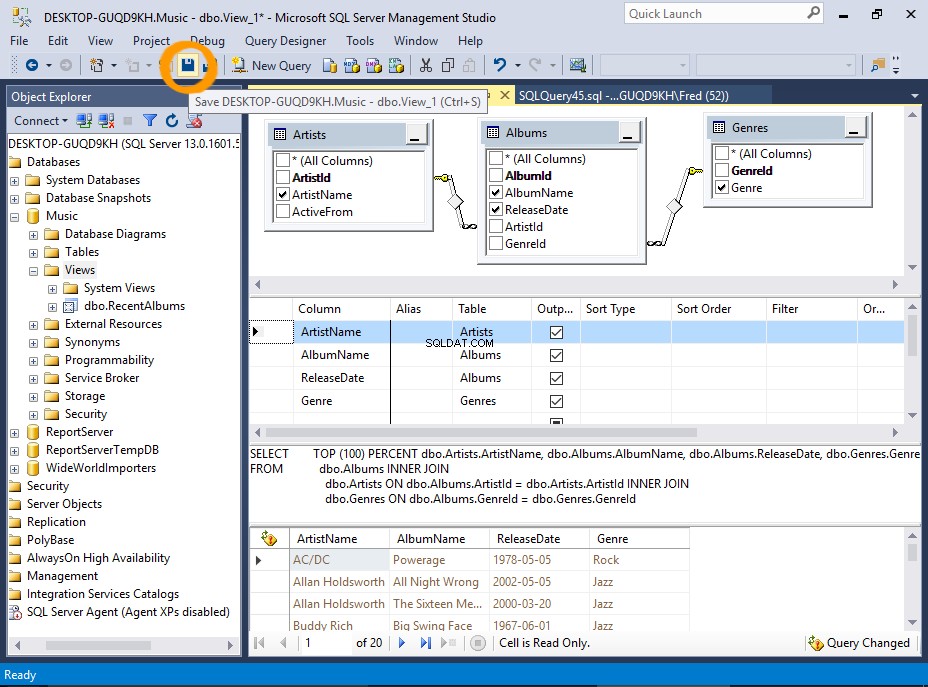
U kunt de weergave testen voordat u deze opslaat door de SQL uit te voeren in de View Designer.
Klik hiervoor met de rechtermuisknop ergens in het ontwerpgebied en selecteer SQL uitvoeren (of druk op Ctrl+R op je toetsenbord).
-
De resultaten
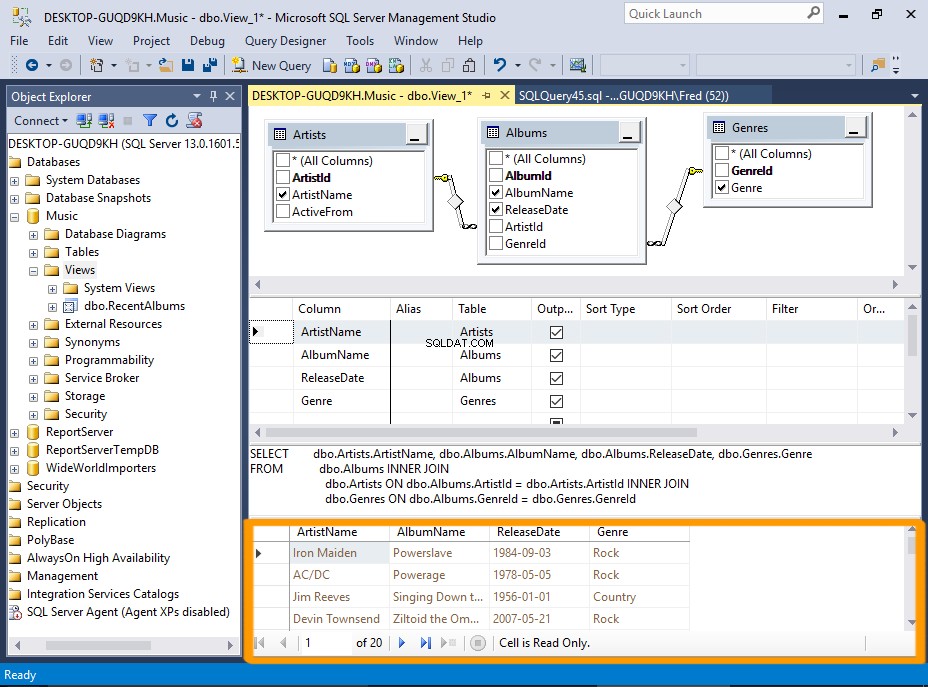
De resultaten verschijnen onderaan in het Resultatenvenster.
-
Bewaar de weergave
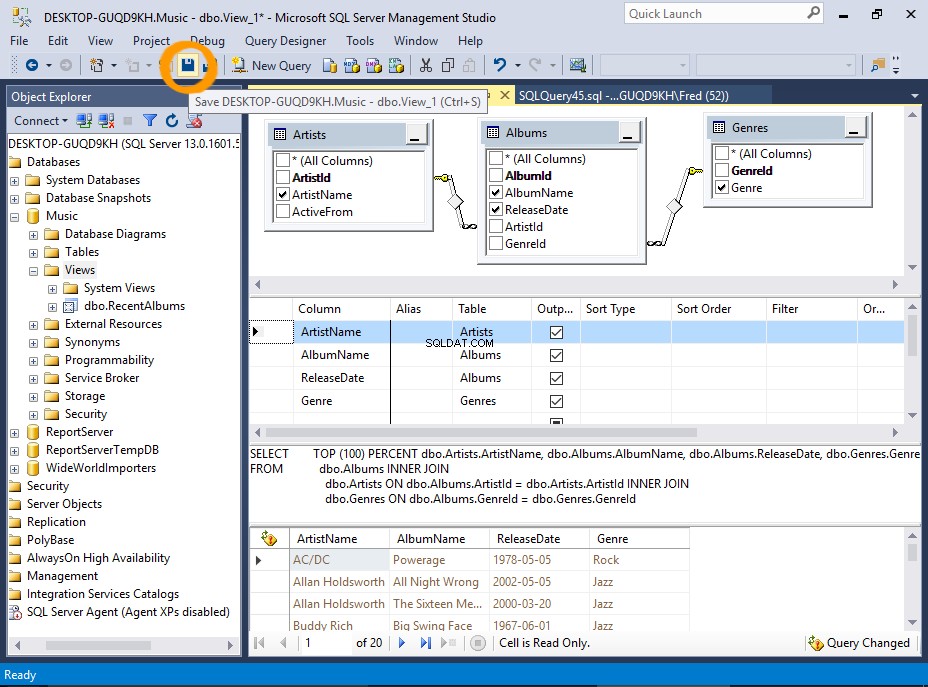
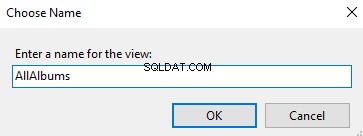
Om de weergave op te slaan, klikt u op het pictogram Opslaan op de werkbalk en geeft u de weergave een naam bij de prompt.
-
Bezoek de weergave
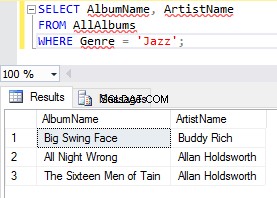
Nu kunt u de weergave opvragen met een
SELECTverklaring alsof het een tabel is.
Naamconventies
Sommige databaseontwikkelaars vinden het leuk om hun naamweergavenamen vooraf te laten gaan door v of v_ of vergelijkbaar om onderscheid te maken tussen views en andere database-objecten.
